Spotifyは音楽好きの方であれば必要不可欠なアプリの一つになっている方も多いのではないでしょうか?
しかし、スマホの機種変更をする日はいつかやってきて、その際にSpotifyの設定やデータは引き継がれるのか疑問が浮かぶ方もいらっしゃいますよね?
この記事では機種変更をした時にSpotifyの引き継ぎや設定方法など詳しくご紹介していますので是非参考にしてみて下さい。
機種変更時にSpotifyで必ず行うこと

機種変更をした際にSpotifyで必ず行うことがいくつかあります。
基本的には簡単なことばかりですが、ご紹介する中で該当するものがある場合はよくご確認してくださいね。
新機種にSpotifyのアプリをダウンロード
新機種にSpotifyのアプリをダウンロードすることは基本ですね!
クラウドからの引き継ぎや同じIDにサインインをするだけで自動移行されます。
また、iPhone⇔Androidなどの場合はデータ転送する必要があります。
うまくアプリが移行されなかった場合、iPhoneの場合はApp Store、Androidの場合はPlayストアからダウンロードをしましょう。
1.Spotifyアプリを開き、「ログイン」をタップ
2.登録時に設定したメールアドレスとパスワードを入力
3.これで引き継ぎは完了です。

データを転送した後は、古いスマホに入っているSpotifyを削除しても大丈夫ですよ!
メールアドレスの変更
キャリアを変更してメールアドレスの変更がある場合は、アプリダウンロード、旧メールアドレスでログイン後にメールアドレスを変更する必要があります。
○○@softbank.ne.jp
○○@ezweb.ne.jp
など、キャリアメールで登録されている場合はSpotifyのアプリで変更が可能です。
1.Spotifyの設定(歯車マーク)をタップ
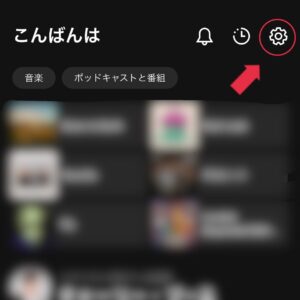
2.アカウントをタップ
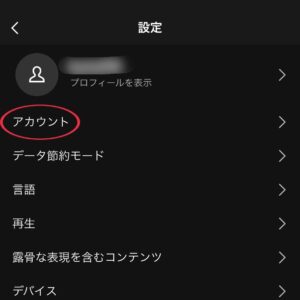
3.表示された旧メールアドレスを確認し、変更する場合は「編集」をタップ
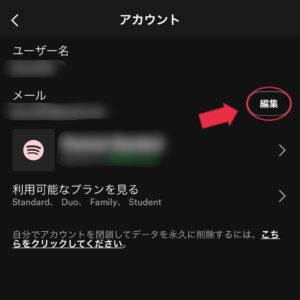
4.新しいメールアドレス、パスワードを入力し「保存する」をタップ
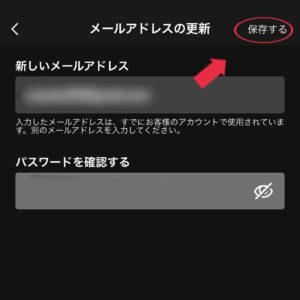
5.これでメールアドレスの変更は完了です。
支払方法の確認
Spotifyの支払い方法をスマホ決済にしている方もいらっしゃるでしょう。
こちらも今後キャリア変更がある可能性があれば、クレジットカード決済など他の支払い方法を検討してみるのも良いでしょう。
過去に支払い方法の変更についてご紹介していますので、是非こちらもチェックしてみて下さいね!
spotifyの支払方法は変更できない?5つの方法と手順を解説!

変更する項目がなければ、Spotifyにログインするだけなので簡単ですね!
Spotifyの機種変更時の注意点

機種変更時の設定や変更は難しいものではなさそうですが、実は注意点があります。
機種変更時に引き継げるものと引き継げないものがあります。
それぞれご紹介していきますね。
引き継ぎができるもの
機種変更をしてSpotifyのアプリにログインができれば、以前使用していたスマホと同じように引き継ぎができるものは以下の内容となります。
以前のスマホの設定方法は引き継がれない
Spotifyでは音楽再生の設定変更をすることができますが、機種変更をした場合その設定はリセットされます。
音質設定は楽曲の雰囲気を変えられるだけでなく、スマホのデータ通信量にも変動があります。
少し手間ではありますが、もう一度音質の変更をする必要があります。
音質によって通信量を節約できる方法をこちらでもご紹介していますので是非参考にしてみて下さい。
spotifyの通信量は1時間でどれくらい?節約する方法もご紹介
ダウンロードした音楽は引き継がれない
Premiumプランにご加入の方は音楽のダウンロードをされている方も多いことでしょう。
その為、再度ダウンロードをする必要があります。
しかし、ダウンロードした曲が多い場合、一曲ずつダウンロードするなんて面倒だし時間もかかりますよね…。
一括ダウンロードであれば、短時間で済みますので是非以下の方法でダウンロードしてみて下さいね!
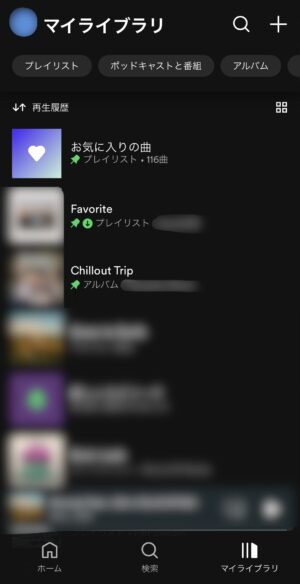
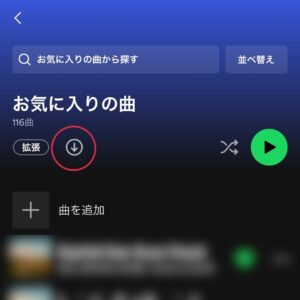
3.楽曲横の「↓マーク」が緑になれば、ダウンロードが完了です。
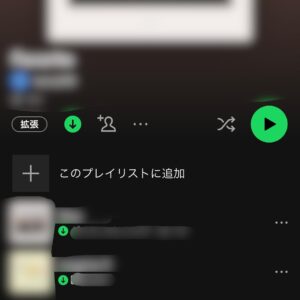

ダウンロードしていた曲が多いと大変ですが、これを機に聴かなくなった音楽など整理してみても良いかもしれませんね!
うまく引継ぎができない場合は?

機種変更をしてSpotifyの変更や設定は簡単ですが、それでもうまくできない場合はSpotifyサポートページへ問い合わせて下さい。

Spotifyでお困りなことがあれば、様々な項目に置いての解決方法を知ることができるので是非活用して下さいね!
まとめ
いかがでしたか?
機種変更をしても引き続きSpotifyを楽しむことはできるので安心ですね!
変更する項目や設定、再ダウンロードする必要はありますが新しいスマホで新たに違う設定や音楽の選別をするのも良いですね。
機種変更は頻繁にすることはないかと思いますので、是非この記事をブックマークなどしていつかまた見返して活用してみて下さいね!
